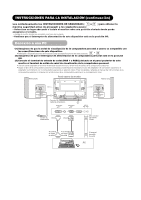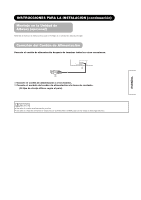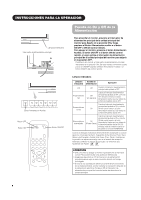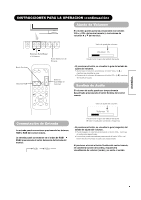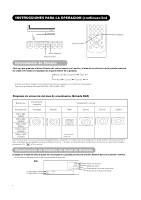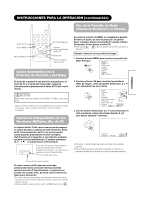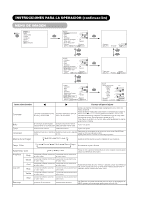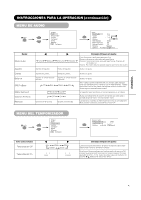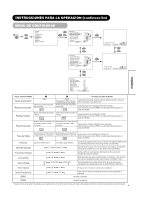Hitachi CMP420V1 Owners Guide - Page 113
INSTRUCCIONES PARA LA OPERACION continuación
 |
View all Hitachi CMP420V1 manuals
Add to My Manuals
Save this manual to your list of manuals |
Page 113 highlights
INSTRUCCIONES PARA LA OPERACION (continuación) ESPAÑOL Botón AUTO Botón MENU Botón Identificación VOL RGB 1 RGB 2 MUTE VOL AV1 AV2 AV3 AV4 AUTO PinP SIZE RECALL MENU OK ID ID SET Botones Regresar Botones Seleccionar/Ajustar Botón OK Botón OK Botón Configurar Identificación Ajuste Automático de la Posición de Pantalla y del Reloj El ajuste de la pantalla a una posición adecuada para la señal de PC y el ajuste del reloj pueden realizarse automáticamente presionando el botón AUTO del control remoto. PRECAUCION Realce este ajuste para cada entrada (RGB1 o RGB2) y para cada señal. * Según la señal, puede que no sea posible hacer el correcto ajuste. En tal caso, realice el ajuste refiriéndose al ítem del Menú Configurar. Operación Independiente de los Monitores Múltiples (No. de ID) La fijación del No. ID del control remoto permite separar el control de hasta un máximo de siete monitores. El No. de ID 2 (inicialmente No. de ID 1) del control remoto puede ajustarse presionando el botón Configurar Identificación por 2 segundos o más mientras mantiene oprimido el botón Identificación. El número aumentará (2...6 7 1 2) al presionarlo continuamente. Número Identificación Monitor [ 1 ] R/C [ 1 ] El No. de ID del control remoto puede ser comprobado presionando el botón Configurar Identificación mientras mantiene oprimido el botón ID (Identificación). No. de ID del monitor No. de ID del control remoto El control remoto de ID puede ser accionado presionando diversos botones mientras mantiene oprimido el botón ID (Identificación); La operación es posible sólo cuando el No. de ID del control remoto sea igual que el del monitor. • El control remoto puede operar normalmente presionando varios botones de control remoto mientras mantiene oprimido el botón ID (Identificación). • Ajuste el monitor usando el No. de ID del MENU de función. 22 Uso de la Pantalla de Menú (Sistema de Visualización en Pantalla) Al presionar el botón de MENU, se visualizará la pantalla del menú de ajuste; de esta visualización, es posible hacer el ajuste y fijación de señal de PC usando el botón Seleccionar, Botón Ajustar y botón OK. • Refiérase a 20 - 23 para los detalles de los ítems de ajuste y fijaciones. Ejemplo: Selección de la pantalla de imagen 1. Presione el botón MENU para visualizar la pantalla del Menú Principal. MENU Imagen Audio Temporizador Función Configurar Idioma Selecc. OK Configurar 2. Presione el botón OK para visualizar la pantalla de Menú de Imagen. (Use los botones Seleccionar y para seleccionar los otros ítems). Imagen OK Contraste : + 31 Brillo : - 31 Color : 0 Tonalidad : + 31 Mejora de la Imagen : Off Temp. color : Normal Ajuste Temp. Color Reiniciar Reiniciar Selecc. Regresar Salir 3. Use los botones Seleccionar y para seleccionar el ítem a ajustarse y luego los botones Ajustar y para ajustar (ejemplo: Contraste). Contraste Sig./Ant. Ajustar + 31 Regresar • Presione el botón Regresar para regresar a la pantalla anterior. • De no haber ninguna operación durante un minuto, la pantalla de Menú de Ajuste se cerrará automáticamente.